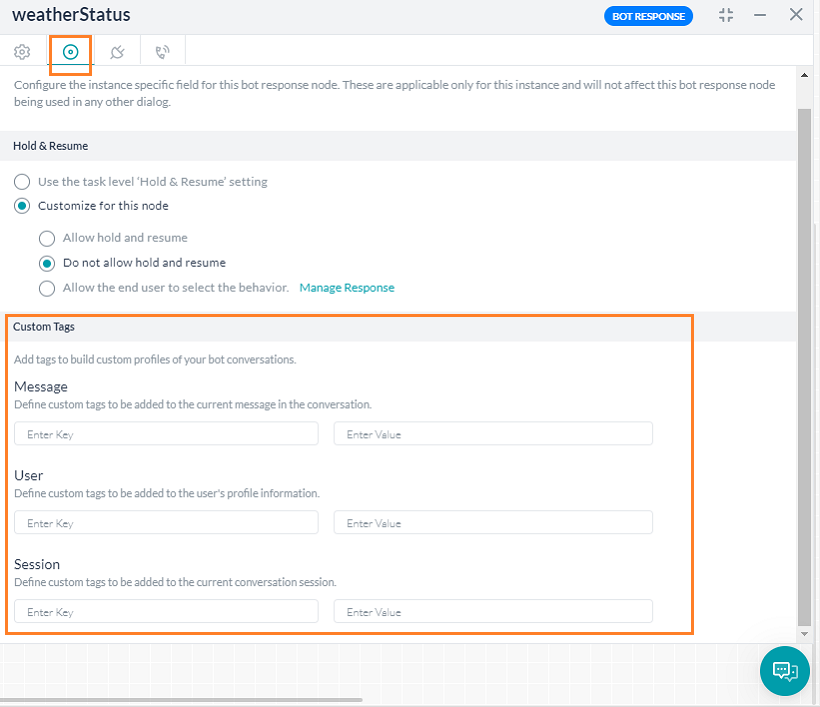봇 성능을 분석하는 동안 특정 시나리오를 우선적으로 선택하거나 삭제하는 것이 좋습니다. 예: 시카고 행 티켓을 예약한 사람 수를 추적하는 것이 좋습니다. 또는 특정 사용자, 프리미엄 고객 요청을 처리하는 방법을 추적하는 것이 좋습니다. 대화 흐름에 맞춤형 메타 태그를 추가하면 봇 사용자 대화를 프로파일링하고 봇 사용량 및 실행 지표에서 비즈니스에 중요한 통찰력을 얻을 수 있습니다. 태그를 원하는 모든 지점에서 봇 정의의 일부로 정의할 수 있습니다. 사용자가 봇과 상호 작용할 때 플랫폼은 이러한 태그를 동적으로 해결하고 대화 스크립트에 추가하여 해당 태그를 사용하여 이후 대화 및 흐름을 필터링할 수 있습니다.
이러한 태그를 세 가지 수준에서 정의할 수 있습니다.
- 사용자 수준: 이러한 태그를 사용자 프로필 정보에 추가하여 사용자 정보를 캡처할 수 있습니다. 예: 프리미엄 고객과 대화를 추적하려면 사용자 이름 또는 일부 한정자가 있는 사용자 수준 태그를 해당 값으로 정의합니다.
- 메시지 수준: 이러한 태그를 현재 노드의 메시지에 추가할 수 있습니다. 현재 노드가 메시지와 연결되지 않은 경우 태그는 노드가 연결된 메시지가 있는 바로 이전 노드에 연결됩니다. 위의 예에서 특정 도시인 시카고까지의 예약을 추적하려면 메시지 수준 태그를 정의해야 합니다. 플랫폼은 이러한 메시지 수준 태그를 작업 수준에서 롤업합니다. 즉, 작업이 '성공/실패 작업'으로 끝나는 경우 작업 실행 중 어디서나 출력되는 모든 '메시지 수준' 태그는 성공/실패 작업 이벤트와 연결됩니다. 작업 실행 중 어디서나 출력되는 메시지 수준 태그를 사용하여 성공 작업 또는 실패 작업을 필터링할 수 있습니다
- 세션 수준: 이러한 태그는 사용자의 현재 세션에서 추가할 수 있습니다. 휴가철 또는 지리적 위치와 같은 특정 시간대에서 대화 세션을 추적하는 데 사용할 수 있습니다.
태그 값은 런타임에 출력됩니다.
- 서비스, 스크립트, webhook, 양식 노드의 경우 태그는 노드에 도달할 때 출력됩니다.
- 엔티티, 메시지, 확인 및 기타 노드의 경우 태그는 노드가 성공적으로 실행되었을 때 출력됩니다.
애플리케이션의 모든 위치에서 작성된 스크립트 노드, 메시지, 엔티티, 확인 프롬프트, 오류 프롬프트, 지식 작업, 응답, BotKit SDK 등과 같은 스크립트에서 태그를 키-값 쌍으로 정의할 수도 있습니다. 이것은 조건부 태그를 사용하려는 경우 유용합니다. 대화 중에 태그 스크립트를 추가한 프롬프트가 트리거되는 경우에만 스크립트 태그 지정이 동작합니다. 메타 태그 추가를 위해 다음 스크립트를 사용할 수 있습니다.
- 사용자 수준 태그 추가 방법:
tags.addUserLevelTag("tagname","tagvalue") - 세션 수준 태그 추가 방법:
tags.addSessionLevelTag("tagname","tagvalue") - 메시지 수준 태그 추가 방법:
tags.addMessageLevelTag("tagname","tagvalue")
tagvalue는 값이거나 값을 포함하는 변수 이름일 수 있습니다. 메타 태그 값 업데이트하기 메타 태그 값이 할당된 후 비즈니스 또는 다른 이유로 수정할 수 있습니다. 이러한 경우 다음 사항에 유의해야 합니다.
- 키에 할당된 최신 값이 이전에 할당된 값을 재정의합니다.
- 태그 업데이트는 다음 규칙을 따릅니다.
- 메시지 수준 태그: 스크립트 내에서 태그 값을 여러 번 설정할 수 있고 메시지에는 마지막 설정 값이 할당됩니다. 메시지를 사용자에게 보낸 후에는 값을 업데이트할 수 없습니다
- 세션 수준 태그: 지정된 태그의 값은 세션에서 원하는 횟수만큼 설정할 수 있습니다. 마지막으로 할당된 값이 유지되고 모든 분석 용도로 사용해야 하는 값입니다. 세션이 닫힌 후에는 값을 업데이트할 수 없습니다.
- 사용자 수준 태그: 지정된 태그의 값은 세션에서 원하는 횟수만큼 설정할 수 있습니다. 마지막으로 할당된 값이 유지되고 모든 분석 용도로 사용해야 하는 값입니다. 값은 언제든지 편집할 수 있습니다.
메타 태그 사용하기
메타 태그를 정의한 후 다음을 수행할 수 있습니다.
- 봇 메트릭의 필터 옵션을 사용하여 메타 태그 값을 기준으로 대화를 필터링할 수 있습니다. 봇 메트릭의 내보내기 파일에는 메타 태그 정보도 포함됩니다. 자세한 내용은 여기를 참조하세요.
- 봇 빌더 대시보드 및 관리자 콘솔 대시보드에서 필터 옵션을 사용하여 메타 태그 값을 기준으로 봇 활동 세부 정보를 필터링합니다.
- 대화 기록을 필터링하는 데 사용합니다. 대화 기록 내보내기에는 메타 태그 값도 포함됩니다. 자세한 내용은 여기를 참조하세요.
- 대화 기록 API 및 세션 API에서 레코드를 메타 태그별로 필터링합니다.